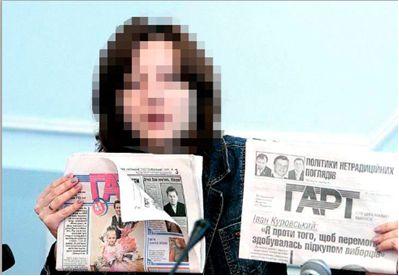Cum de a închide cenzura fotografii în Photoshop, photoshop lecții
Bine ai venit! Uneori, imaginile trebuie să închidă orice parte a imaginii, indiferent dacă este vorba de o persoană sau de orice marca. Așa că predau astăzi, cum să facă cenzura în Photoshop rapid și eficient cutreiera dorit
Bine ai venit! Uneori, imaginile trebuie să închidă orice parte a imaginii, indiferent dacă este vorba de o persoană sau de orice marca. Așa că astăzi voi învăța cum să facă cenzura în Photoshop rapid și cutreiera eficient imaginea locația dorită!
În primul rând, deschide fotografia pe care doriți să modificați:

Evidențiați partea din imagine pe care doriți să închideți cenzura de orice convenabil pentru tine instrumentul. Am identificat persoana cu „Lasso» (Lasso):

Și acum cea mai importantă parte a lecției! Du-te la Filter - => Aspect - => Mozaic (în limba engleză Filter - => Pixeli - => Mozaic.) Și în fereastra care se deschide, cere pur si simplu dimensiunea celulei pentru a estompa selecția:

Asta este! După ce faceți clic pe „OK“, veți obține imaginea finală. Vei deselecta numai! Astăzi vom învăța cum să facă cenzura în Photoshop și folosindu-l pentru a ascunde unele imagini! Mult noroc!